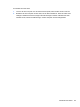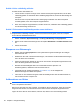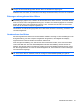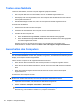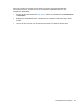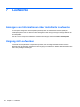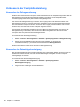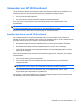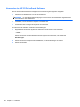HP EliteBook 2740p User Guide - Windows XP
Table Of Contents
- Merkmale
- Verwenden des Tablet PC
- Netzwerk
- Verwenden von Wireless-Geräten (bestimmte Modelle)
- Verwenden eines WLAN
- Verwenden des HP UMTS-Moduls (bestimmte Modelle)
- Verwenden von Bluetooth-fähigen Geräten (bestimmte Modelle)
- Fehlerbeseitigung bei Problemen mit Wireless-Verbindungen
- Verwenden des Modems (bestimmte Modelle)
- Herstellen einer Verbindung zu einem lokalen Netzwerk (LAN)
- Zeigegeräte, Touchscreen und Tastatur
- Verwenden der Zeigegeräte
- Verwenden des Stifts
- Verwenden des Touchscreen (bestimmte Modelle)
- Verwenden der Tastatur
- Verwenden der Quick Launch-Tasten
- Öffnen der Systemsteuerungsoption HP Quick Launch Buttons
- Verwenden von HP QuickLook
- Verwenden von HP QuickWeb
- Verwenden des integrierten Ziffernblocks
- Multimedia
- Energieverwaltung
- Einstellen der Energieoptionen
- Anschließen an die externe Netzstromversorgung
- Verwenden des Akkus
- Suchen nach Informationen zum Akkuinformationen unter Hilfe und Support
- Verwenden von Akku-Test
- Anzeigen des Akkuladestands
- Einsetzen und Entfernen des Akkus
- Aufladen des Akkus
- Maximieren der Entladezeit des Akkus
- Niedriger Akkuladestand
- Feststellen eines niedrigen Akkuladestands
- Beheben eines niedrigen Akkuladestands
- Beheben eines niedrigen Akkuladestands, wenn eine externe Stromquelle vorhanden ist
- Beheben eines niedrigen Akkuladestands, wenn ein aufgeladener Akku verfügbar ist
- Beheben eines niedrigen Akkuladestands, wenn keine Stromquelle verfügbar ist
- Beheben eines niedrigen Akkuladestands, wenn der Computer den Ruhezustand nicht beenden kann
- Kalibrieren eines Akkus
- Einsparen von Akkuenergie
- Aufbewahren von Akkus
- Entsorgen eines gebrauchten Akkus
- Austauschen des Akkus
- Testen eines Netzteils
- Ausschalten des Computers
- Laufwerke
- Externe Geräte
- Externe Speicher- und Erweiterungskarten
- Speichermodule
- Sicherheit
- Schützen des Computers
- Verwenden von Kennwörtern
- Verwenden der Sicherheitsfunktionen in Computer Setup
- Verwenden von Antivirensoftware
- Verwenden von Firewalls
- Installieren wichtiger Updates
- Verwenden von HP ProtectTools Security Manager (bestimmte Modelle)
- Installieren einer Diebstahlsicherung
- Software-Updates
- Sichern und Wiederherstellen
- Computer Setup
- MultiBoot
- Verwalten und Drucken
- Reinigungshinweise
- Index
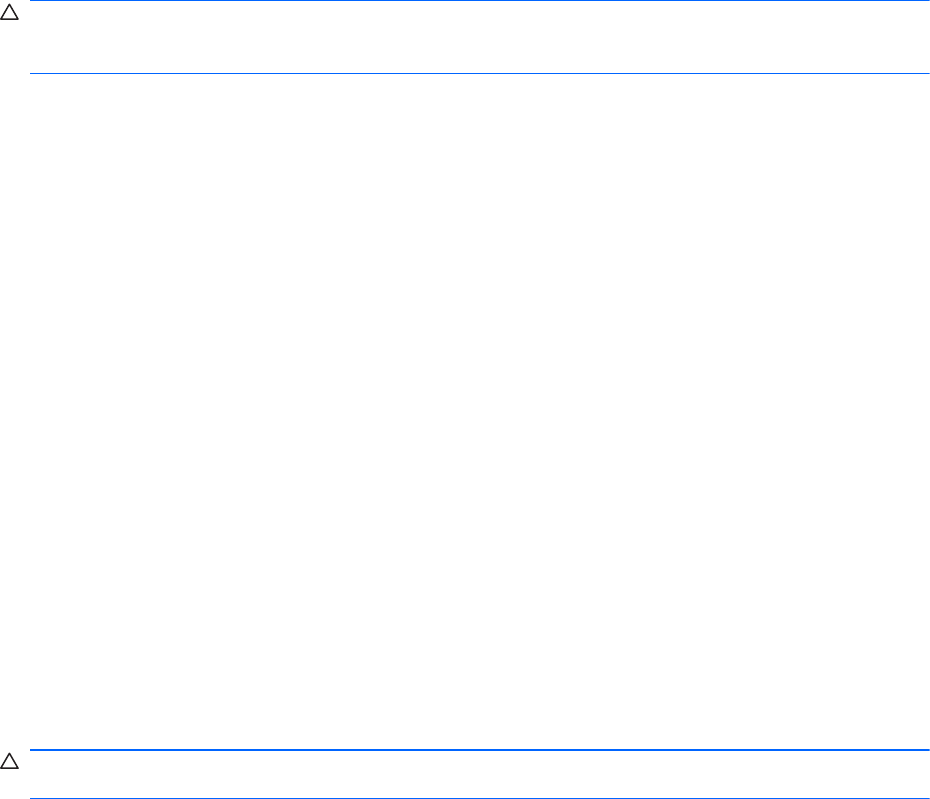
Schritt 4: Akku vollständig aufladen
So laden Sie den Akku wieder auf:
1. Lassen Sie den Computer so lange an der externen Stromquelle angeschlossen, bis der Akku
vollständig geladen ist. Sobald der Akku vollständig aufgeladen ist, erlischt die Akkuanzeige am
Computer.
Sie können den Computer während des Ladevorgangs verwenden. Der Akku wird jedoch
schneller geladen, wenn der Computer ausgeschaltet ist.
2. Wenn der Computer ausgeschaltet ist, schalten Sie ihn ein, sobald der Akku vollständig geladen
und die Akkuanzeige erloschen ist.
Schritt 5: Ruhezustand und Standbymodus erneut aktivieren
ACHTUNG: Wenn der Ruhezustand nach der Kalibrierung nicht reaktiviert wird, wird der Akku
möglicherweise vollständig entladen, und es können Daten verloren gehen, wenn der Computer
einen kritischen Akkuladestand erreicht.
1. Wählen Sie Start > Systemsteuerung > Leistung und Wartung > Energieoptionen.
2. Geben Sie die notierten Einstellungen aus den Spalten Netzbetrieb und Batteriebetrieb wieder
ein.
3. Klicken Sie auf OK.
Einsparen von Akkuenergie
●
Wählen Sie unter Energieoptionen in der Systemsteuerung die Einstellungen für niedrigen
Stromverbrauch aus.
●
Deaktivieren Sie LAN- und WLAN-Verbindungen, und schließen Sie alle Modemanwendungen,
wenn Sie diese nicht verwenden.
●
Ziehen Sie alle externen Geräte ab, die nicht an eine externe Stromquelle angeschlossen sind,
wenn Sie diese gerade nicht verwenden.
●
Beenden Sie die Wiedergabe aller nicht verwendeten externen Speicher- und
Erweiterungskarten, deaktivieren oder entnehmen Sie sie.
●
Verwenden Sie die Tastenkombinationen fn+f9 und fn+f10, um die Helligkeit der
Bildschirmanzeige nach Bedarf anzupassen.
● Leiten Sie vor einer Unterbrechung der Arbeit den Standbymodus oder den Ruhezustand ein,
oder schalten Sie den Computer aus.
Aufbewahren von Akkus
ACHTUNG: Um eine Beschädigung des Akkus zu vermeiden, dürfen Sie ihn niemals längere Zeit
hohen Temperaturen aussetzen.
Nehmen Sie den Akku aus dem Computer, und bewahren Sie ihn separat auf, wenn der Computer
länger als zwei Wochen nicht benutzt wird und an keine externe Stromquelle angeschlossen ist.
Lagern Sie einen Akku an einem kühlen, trockenen Ort, damit er sich nicht frühzeitig entlädt.
90 Kapitel 6 Energieverwaltung